

怎样将I2C SSD1306 OLED显示器连接到Arduino并用Visuino对其进行编程
电子说
描述
OLED显示器是您可以在Arduino项目中使用的一些最酷,最先进的模块。它们外形小巧,功耗极低,同时提供鲜艳生动的色彩。 SSD1306 I2C和SPI OLED模块是最便宜且最常用的。 I2C版本仅需要2条I2C控制线,这使其非常适合 Arduino 项目,并为其他外设提供了许多其他引脚。
在本教程中,我将向您展示将 I2C SSD1306 OLED显示器连接到 Arduino 并用 Visuino 对其进行编程以显示模拟引脚的值是多么容易。
第1步:组件
一个 Arduino 兼容板(我使用Arduino Nano ,因为我有一个,但其他都没问题)
一个 I2C SSD1306 OLED显示器
一个 10K电位器 (您可以使用任何其他模拟传感器代替电位计)
7雌雄跳线
步骤2:将SSD1306 OLED显示器连接到Arduino

连接母-母线-电源(红色电线),接地(黑线), SDA (绿线)和 SCL (黄线)连接到 I2C SSD1306 OLED显示器(图片1 )
将接地(黑线)的另一端连接到的接地引脚》 Arduino 板卡(图片2 )
连接电源(红色导线)的另一端到 Arduino 板的 5V 电源引脚(图片2 )
连接的另一端将SDA导线(绿色导线)连接到 Arduino Nano 板的 SDA/模拟引脚4 (图片2 )
将 SCL导线(黄色导线)的另一端连接到 SCL/模拟引脚5 Arduino Nano 板的(图片2 )
图片3 显示地面, 5V 电源, Arduino Nano 的 SDA/Analog引脚4 和 SCL/Analog引脚5 引脚 strong》
步骤3:将电位计连接到Arduino

将母头电源线(橙色线)连接到母头的一端引脚电位器(图片1 )
连接阴阳信号线(白线 》)到电位器(图片1 )的抽头(中心)引脚
连接雌雄《将电位器的地线(黑线)连接到另一端引脚(图片1 )
将电源线(橙色线)的另一端连接到 REF 的模拟参考引脚 Arduino 板(图2 )
连接信号线(白线)连接到 Arduino 板的模拟引脚0 (图片2 )
连接另一端地线(黑线)连接到 Arduino 板的地线引脚(图片3 )
图片4 以红色表示在此步骤中连接的 Arduino Nano 引脚。图片还显示了步骤2 和蓝色
中的连接的引脚。步骤4:启动Visuino,然后选择Arduino板类型
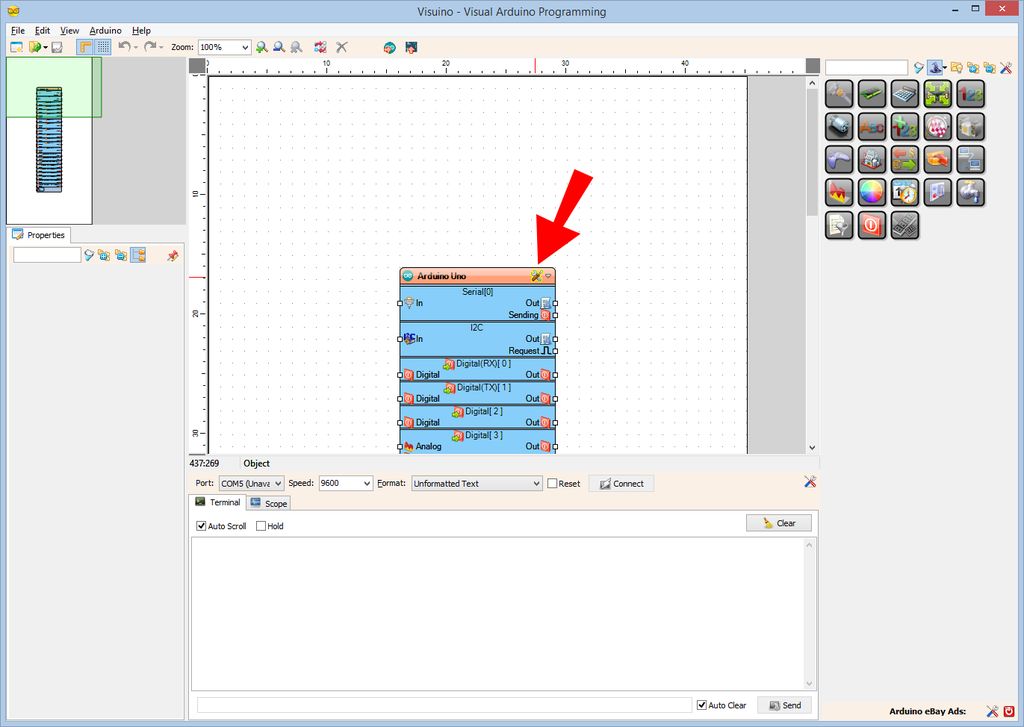
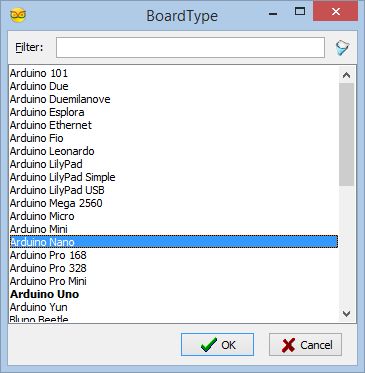
要开始对Arduino进行编程,您需要在此处安装 Arduino IDE : http://www.arduino.cc/。
请注意,Arduino IDE 1.6.6中存在一些关键错误。
请确保您安装了1.6.7或更高版本,否则此Instructable将无法使用!
还需要安装 Visuino :https://www.visuino.com。
开始 Visuino ,如第一张图片
所示,单击 Arduino 组件上的“ 工具”按钮( Visuino
中的(图片1 )),如所示,选择“ Arduino Nano ”图片2
步骤5:在Visuino中:添加并连接SSD1306 OLED显示组件
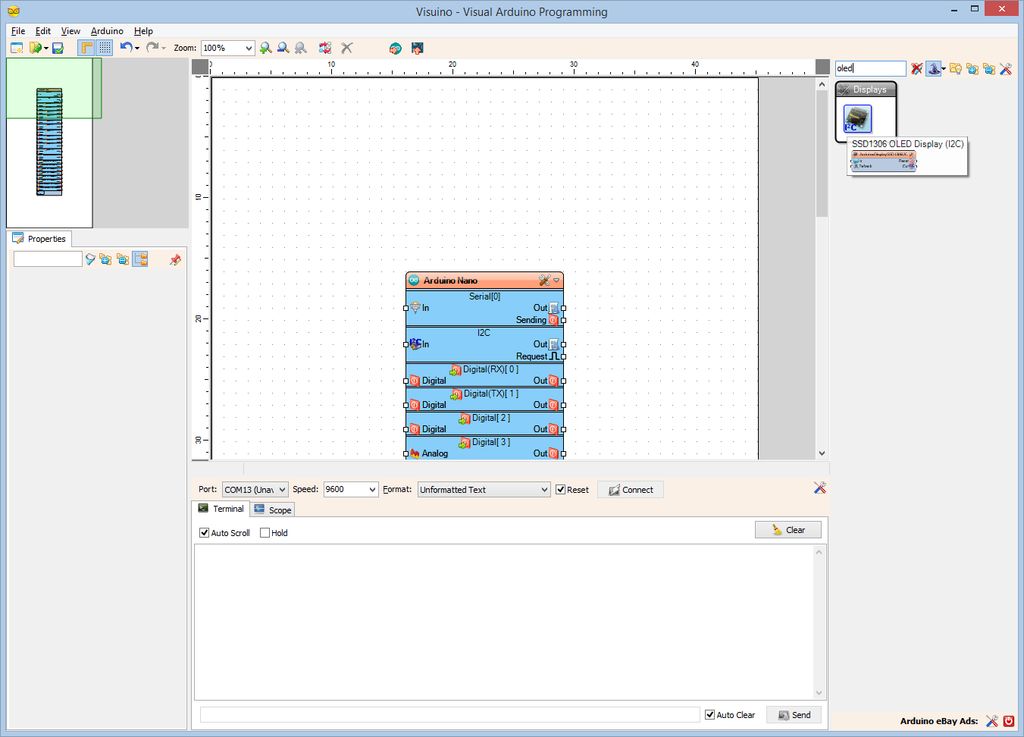
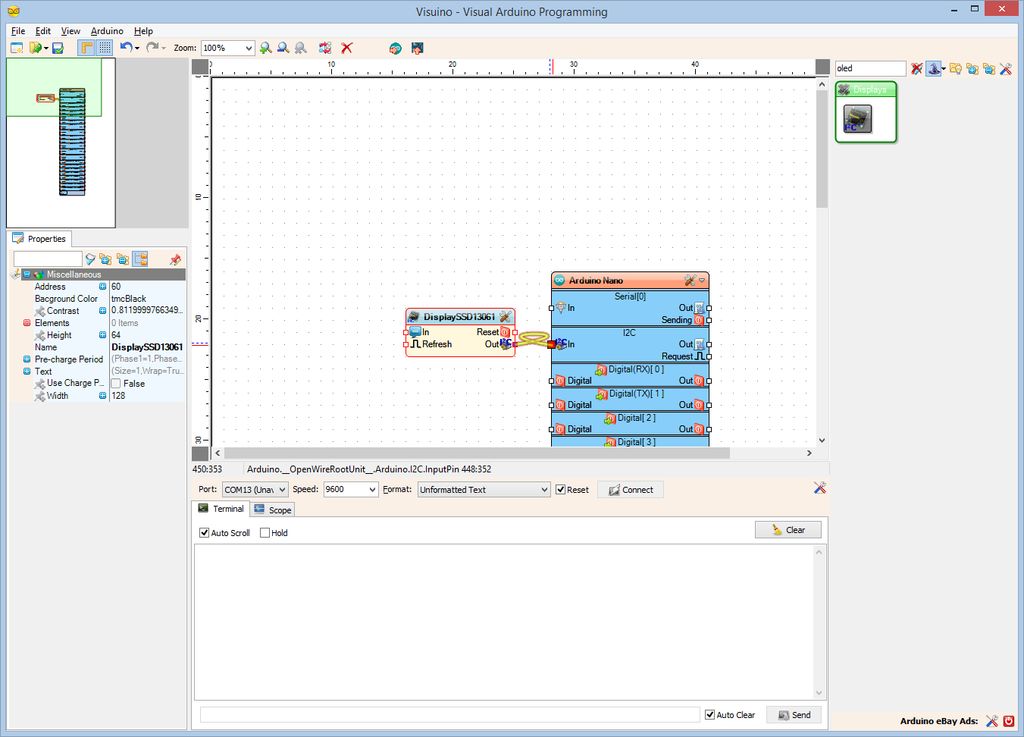
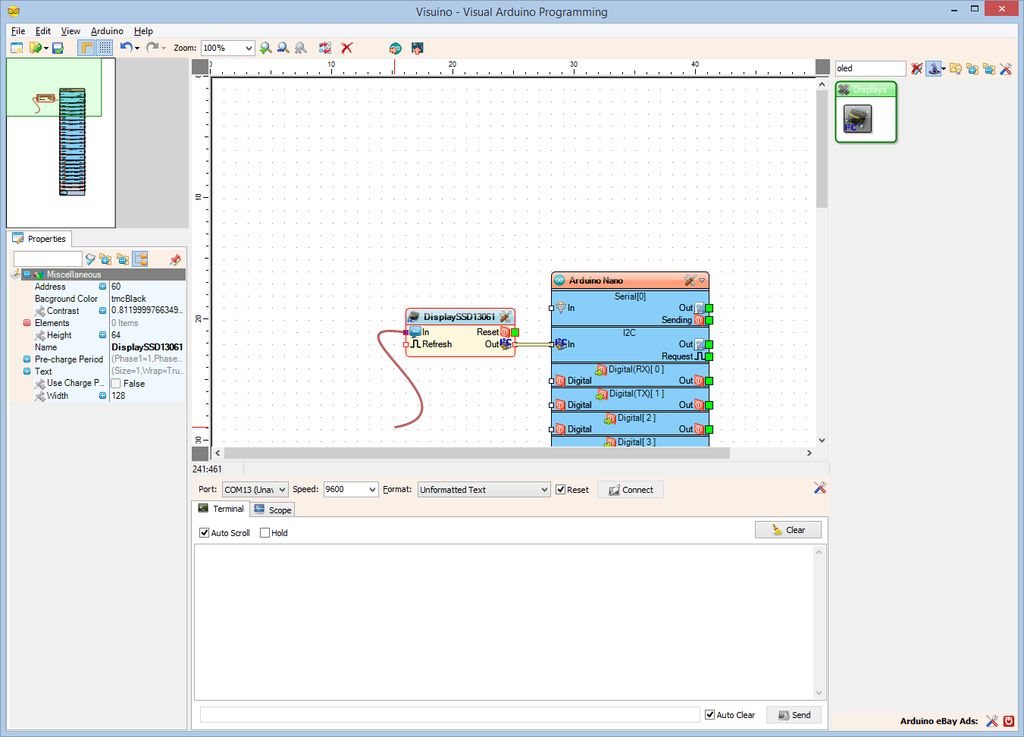
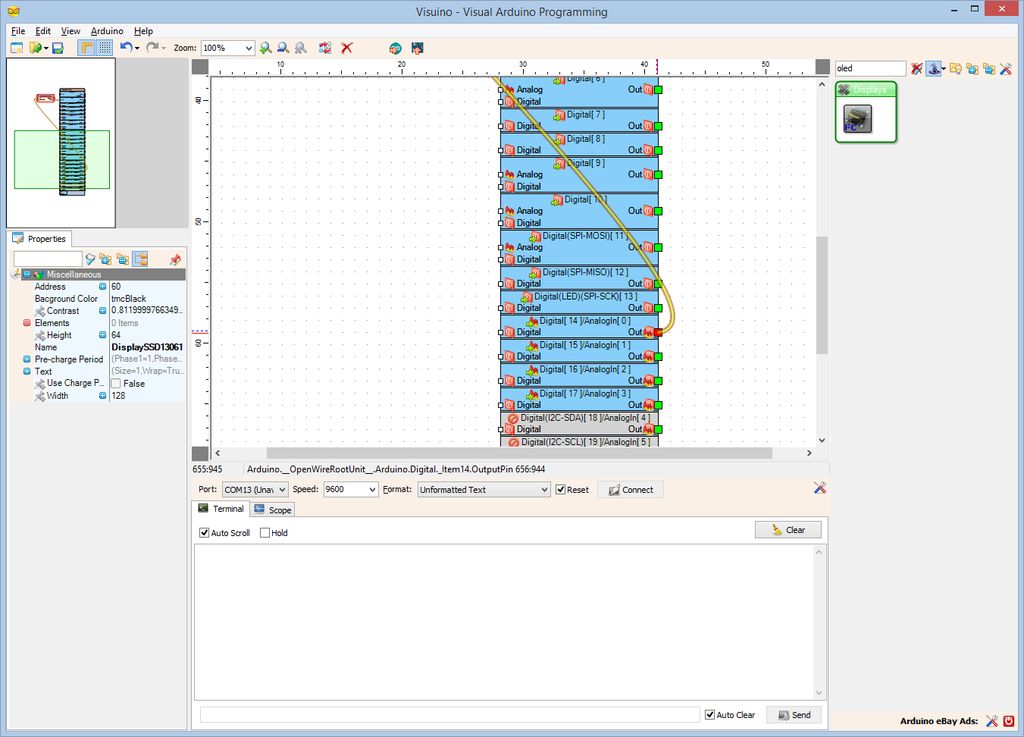
我们需要添加组件来控制OLED显示屏:
键入“ oled ” ”,然后选择“ SSD1306 OLED显示器(I2C)”组件(图片1 ),并将其放入设计区域(图片2 )
在对象检查器中,您可能需要更改“ 地址”属性的 DisplaySSD13061 组件(图片2 )(请参见此Instructable,以了解如何扫描I2C总线以查找人机界面的I2C地址)
将 DisplaySSD13061 组件的“ Out ”引脚连接到“ I2C 组件的通道(图片2 )
连接通道的“ In ”输入引脚 DisplaySSD13061 (图片3 )连接到“ Digital [14]/ Avalog [0] 的“ Out ”输出引脚 Arduino 组件的通道(图片4 )
步骤6:生成,编译和上传Arduino代码
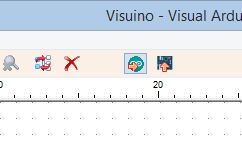
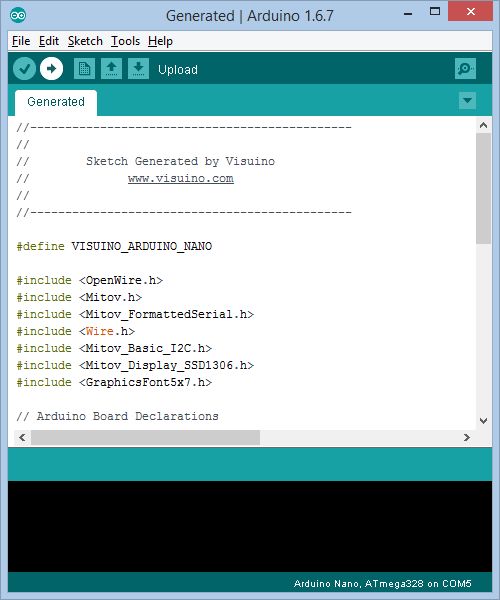
在 Visuino 中,按 F9 或单击图片1 中显示的按钮以生成Arduino代码,然后打开Arduino IDE
在 Arduino IDE 中,单击 Upload 按钮,以编译和上传代码(图片2 )
第7步:播放。..
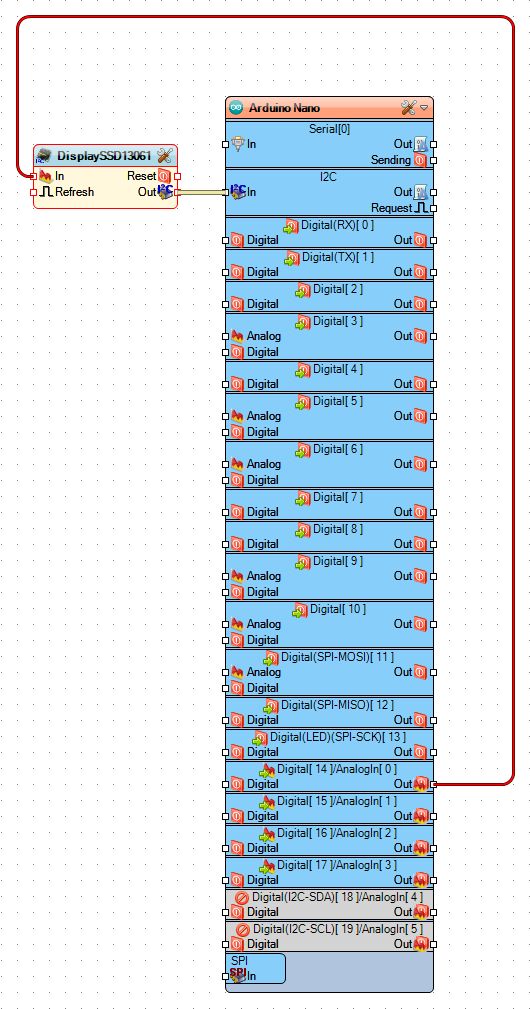
恭喜您 !。您已经完成了项目。
图片1 和视频显示已连接并通电的项目。如 Video 和 Picture 2 所示,Analog Pin 0的Analog值将开始在 OLED显示屏上打印。如果您
在图片3 上,您可以看到完整的 Visuino 图。
责任编辑:wv
-
SSD1306的相关资料分享2021-11-17 1634
-
SSD1306与I2C通信的方式2021-12-01 2111
-
OpenHarmony轻量系统开发【7】驱动之I2C显示OLED屏幕2022-01-21 5104
-
【BPI-Pico-RP2040 开发板】SSD1306 OLED显示2023-03-26 1211
-
使用Arduino IDE 1.8.15为NodeMCU/Amica上D1和D2上的SSD1306和3.3V电源编译无显示的示例代码怎么处理?2023-05-25 444
-
如何共享Heltec WIFI_Kit_8 (OLED-NodeMcu) 的I2C引脚?2023-05-31 665
-
基于SSD1306的OLED开发模块2017-02-24 1965
-
OLED驱动芯片SSD1306的数据手册免费下载2019-12-23 2316
-
SSD1306(OLED驱动芯片介绍)2021-11-09 2617
-
使用Visuino程序将SSD1331 OLED和ST7789显示器连接到Arduino2022-11-02 1095
-
使用Arduino代码和SSD1306显示器创建动态二维码2022-11-03 789
-
基于树莓派的SSD1306 OLED视频播放器2022-12-08 757
-
【Renesas RA6M4开发板之I2C(模拟)驱动ssd1306 OLED屏幕】2023-01-11 5865
-
SSD1306 OLED显示屏上的Arduino Flash文本2023-01-31 1007
-
Arduino在SSD1306 OLED显示屏上随机移动文本2023-06-09 1830
全部0条评论

快来发表一下你的评论吧 !

